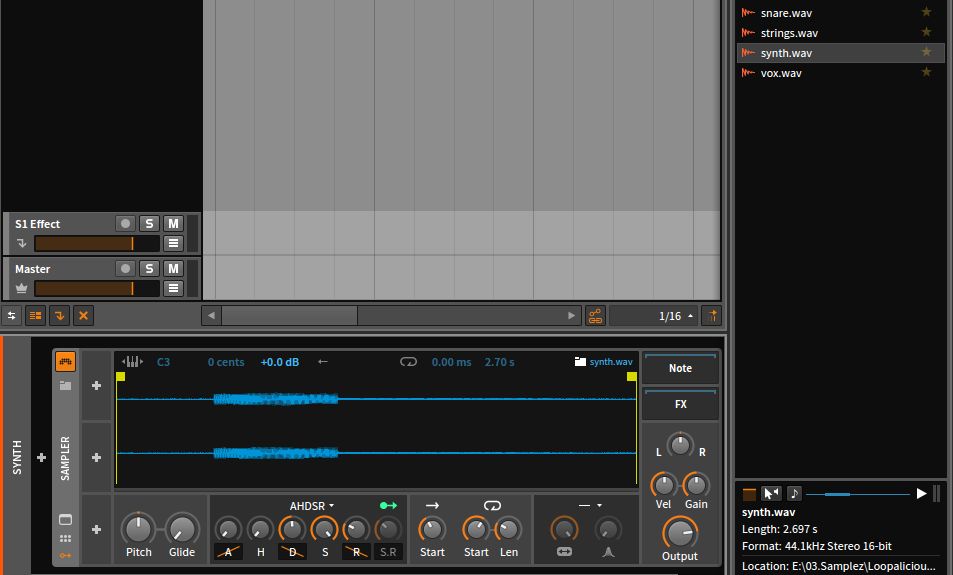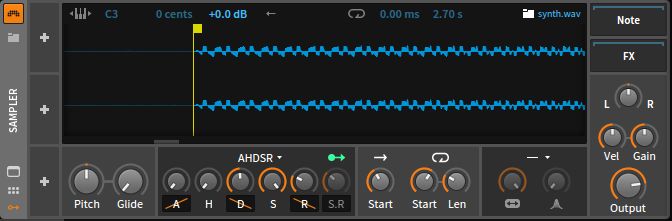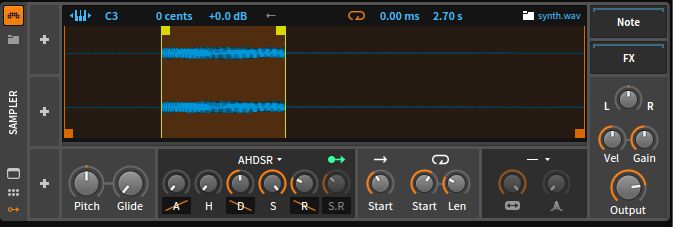イベント盛りだくさんの秋がやってまいりました。
ディリゲントさんも精力的にいろいろなイベントに参加するようです。
詳しくはこちら(https://dirigent.jp/event/84844/)。
イベントはたくさんあるわ、新しいブランドの取り扱いを始めるわで大忙しですね。
取り扱いを始めたJoué社「Pack Joué Essential」は、画期的で面白そうなMIDIコントローラーですね。着せ替えできるなんてすごい!楽器フェアでは触れるのかな?試してみたいです。
新機能を試してみる:の前にサンプラーのおさらい&TIPS
Bitwigのウェブを見てもチュートリアルで最初にサンプラーを丁寧に紹介しているので、おそらくサンプラーが一押しなんでしょうね。ちょっと面白い感じですし。
Youtubeでも紹介されていますが、日本語でじっくりと紹介してみますね。
まずは、サンプラーモジュールを起動してみましょう。
私が今までBitwig Studio 2のサンプラーを軽視していたようです。Bitwig開発チームの皆様、大変申し訳ございません!
これ、ちょっとスゴイ!
こんな不完全なシンセのサンプルをロードしても、簡単に整えて使える状態に調整することができます。
これは適当に録ったシンセの音(一応C3で録りました)なんですが、シンセの音の前後に無音部分がたくさんあってこれでは使い物になりません。
サンプルのスタートポイントとエンドポイントを調整する場合は、両端に表示されている黄色い旗をサンプルの幅に合わせればOKです。
微調整するには、Ctrlを+スクロールで拡大表示可能です。
これで単音のシンセの音は完成しました。
昔のサンプラーだと、この状態からいくつかの設定を経て和音で使えるようになるのですが、Bitwig Studio 2のサンプラーでは、このボタンを押すだけです。
1つのサンプルをポリフォニックで使う場合、低い音は長くなり、高い音になるのは仕方のないことですが、ボタン一つでいいなんて便利ですね。
このままでは、ワンショットのサンプルで、サンプリングした音の長さしか再生することができません。
短い音のサンプルを長く音で使いたいときはちょっと工夫が必要です。
サンプルをループさせて使うのですが、減衰していく音の場合やアタックがはっきりしている音の場合、そのサンプルをまるっとループさせるととてもループ感が強調されて不自然な感じになります(当たり前だけど)。
そこで別途ループとして使用する部分を設定する必要があります。
ループ機能をオンにしましょう。
するとオレンジ色の旗が表示され、ループポイントの設定ができる用になります。
ループポイントの設定は、“ゼロクロスポイント”を選択する音を忘れずに!
ゼロクロスポイントとは、サンプルの波形が中央の―線と交差したポイントのことで、ここでは振幅が0となるため、ノイズが発生しなく、そしてループ感もちょっと軽減される。
サンプラーの使い方は奥が深いので、ちょっと探求してみようと思います。